Cum de a salva semnele de carte în Chrome
Vei reinstala Windows și doriți să salvați marcajele în Chrome? Așa e, pentru că după îndepărtarea browser-ului toate site-urile preferate vor fi pierdute, și va trebui să-și amintească din nou. Cu toate acestea, pentru a face acest lucru nu trebuie să. Puteți întotdeauna re-a instala marcajele Chrome pentru a salva. Apropo, acest lucru se face foarte simplu. Și pentru a salva semnele de carte în Google Chrome va avea nevoie de aproximativ 5 minute, nu mai mult.
Vreau doar să rețineți că nu programe suplimentare și plug-in-uri nu sunt necesare. La urma urmei se face în șchiopului.
Pentru a le menține atunci când reinstalați browserul sau sistemul de operare Windows, trebuie să efectuați două pași simpli - exporturi și importuri. Pentru cei care nu știu sau confuz în mod constant, amintiți-vă. Export - Această încărcare (salvați) toate site-urile într-un singur fișier html. Și de import - Se încarcă (adăugare) la browser.
Asta este, pentru a salva semnele de carte în Google Chrome, acestea vor trebui mai întâi să export și de import. Provocarea este clar? Apoi se procedează.
Exportă marcajele din Chrome
Deci, în scopul de a exporta marcajele din Chrome:
- Lansați browserul.
- Apăsați pe pictograma cu 3 puncte din colțul din dreapta sus, pentru a alege elementul de meniu „Marcaje“ și apoi „Manager“ (în loc, puteți apăsa Ctrl + Shift + O).
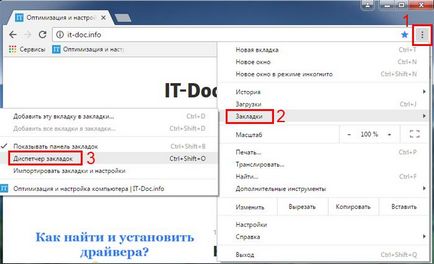
- selectați directorul dorit din tab-ul deschis (pe stânga), faceți clic pe opțiunea „Manage“ și faceți clic pe linia de „Export marcaje într-un fișier HTML».
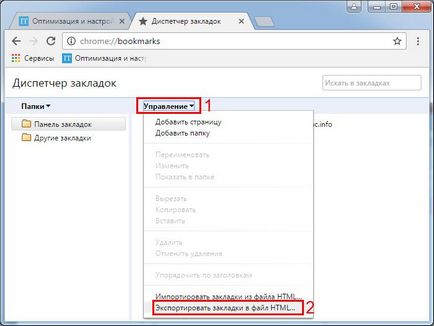
- Prescrierea numele fișierului și să salvați orice locație.

Pentru a fi sigur, este cel mai bine să-l scrie pe o unitate flash. Mai ales dacă aveți de gând să reinstalați Windows.
Efectuat. Exportă marcajele din crom executate cu succes, du-te la al doilea pas - import.
Import marcaje în Chrome
Pentru a importa marcajele din Google Chrome, necesită în mod necesar un fișier HTML. Fără ea, nu se întâmplă nimic. Dacă ați efectuat deja exportul de Google Chrome, ar trebui să fie.
Dacă fișierul HTML este înregistrat pe o unitate flash, conectați-l la PC sau laptop. Ai nevoie de ea chiar acum.
Deci, pentru a importa marcajele din Chrome:
- Lansați browserul.
- Faceți clic pe tasta combinație Ctrl + Shift + O.
- Faceți clic pe linia de „control“ și selectați elementul „Transfer marcaje dintr-un fișier HTML».
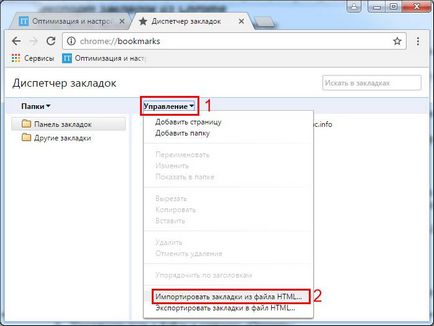
- Specificați calea către fișierul și faceți clic pe „Open“.
Efectuat. Import marcaje în Chrome finalizat cu succes. Puteți verifica: au fost adăugate în aceeași fereastră.
Apropo, există un alt mod de a importa marcajele din Chrome:
- Porniți browser-ul.
- Dați clic pe pictograma cu 3 puncte, alegeți elementul „Marcaje“ și apoi „marcajele și setările de import.“
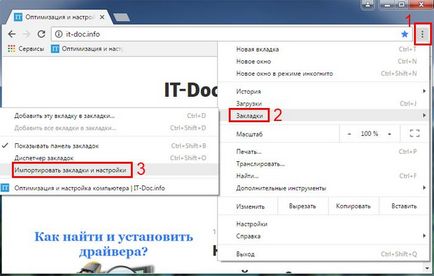
- O nouă fereastră apare în cazul în care aveți nevoie pentru a alege unul din cele 3 opțiuni (Mozilla Firefox, Internet Explorer sau HTML fișier) și faceți clic pe „Import“.
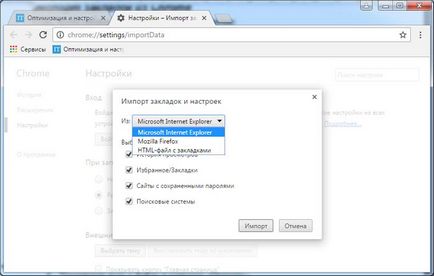
Dacă ați utilizat anterior Firefox sau Internet Explorer, apoi specificați elementul adecvat. Pentru a importa marcajele de la Opera, Yandex, Safari și alte browsere Google Chrome, selectați ultima opțiune (dar înainte ca acestea trebuie să fie exportate într-un fișier HTML).
Sincronizare Google Chrome
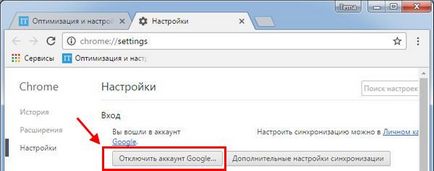
Asta e tot. De acum încolo, știi cum să salvați marcajele când reinstalarea Google Chrome sau Windows. Și ușor să fii capabil să-l facă. Așa cum am spus, pentru a le menține veți avea nevoie de mai mult de 5 minute de timp liber.